راه هایی برای رفع خطا 27 در iTunes
با استفاده از ابزارهای اپل در رایانه، کاربران مجبور به استفاده از iTunes می شوند، بدون اینکه کنترل دستگاه غیرممکن باشد. متاسفانه، استفاده از این برنامه همیشه هموار نیست و کاربران اغلب با انواع خطاهای مواجه می شوند. امروز ما در مورد خطای iTunes با کد 27 صحبت خواهیم کرد.
دانستن کد خطا، کاربر قادر خواهد بود علت تقریبی مشکل را تعیین کند، بنابراین روش حذف تا حدودی ساده شده است. اگر با خطای 27 مواجه شدید، این باید به شما بگوید که با سخت افزار در روند بازگرداندن یا به روز رسانی دستگاه اپل مشکلی وجود دارد.
محتوا
راه حل خطا 27
روش 1: به روز رسانی iTunes بر روی کامپیوتر شما
اول از همه، شما باید مطمئن شوید که آخرین نسخه iTunes بر روی رایانه شما نصب شده است. اگر به روزرسانی ها شناسایی شوند، باید نصب شوند و سپس کامپیوتر را راه اندازی مجدد کنند.
همچنین ببینید: چگونه به روز رسانی iTunes در کامپیوتر شما
روش 2: کار آنتی ویروس را غیر فعال کنید
برخی از برنامه های امنیتی آنتی ویروس و دیگر ممکن است برخی از فرآیندهای iTunes را مسدود کنند، به همین دلیل ممکن است کاربر خطای 27 روی صفحه را ببیند.
برای حل مشکل در این وضعیت، شما باید کار تمام برنامه های آنتی ویروس را به طور موقت غیر فعال کنید، iTunes را مجددا راه اندازی کنید، و سپس دوباره امتحان کنید تا دستگاه را بازیابی یا به روزرسانی کنید.
اگر روند بازیابی یا به روز رسانی به طور کامل بدون هیچ گونه خطایی کامل شده باشد، لازم است به تنظیمات آنتی ویروس بروید و iTunes را به لیست حذف کنید.
روش 3: کابل USB را جایگزین کنید
اگر از یک کابل USB غیر اصلی استفاده می کنید، حتی اگر گواهی اپل باشد، باید همیشه آن را با اصل اصلی جایگزین کنید. همچنین اگر کابل اصلی (آسیاب، پیچ و تاب، اکسیداسیون و غیره) باشد، کابل باید جایگزین شود.
روش 4: دستگاه را کاملا شارژ کنید
همانطور که قبلا ذکر شد، خطا 27 باعث مشکلات سخت افزاری می شود. به طور خاص، اگر مشکلی به علت باتری دستگاه شما ایجاد شده باشد، سپس به طور کامل شارژ می شود و ممکن است خطا را به طور موقت حل کند.
دستگاه اپل را از کامپیوتر جدا کرده و باتری را کاملا شارژ کنید. پس از آن، دستگاه را دوباره به کامپیوتر وصل کنید و مجددا تلاش کنید تا دستگاه را بازیابی یا به روزرسانی کنید.
روش 5: تنظیمات شبکه را مجددا تنظیم کنید
برنامه تنظیمات را در دستگاه Apple خود باز کنید و سپس به بخش عمومی بروید .
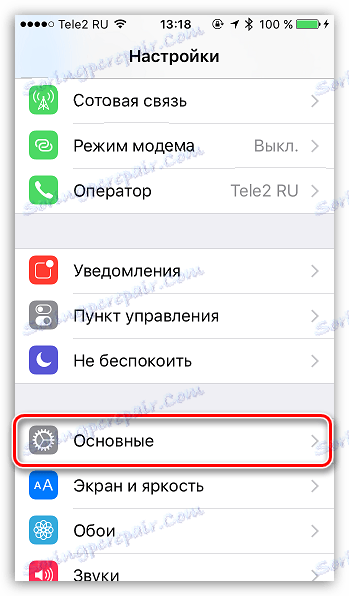
در قسمت پایین، آیتم «Reset» را باز کنید.
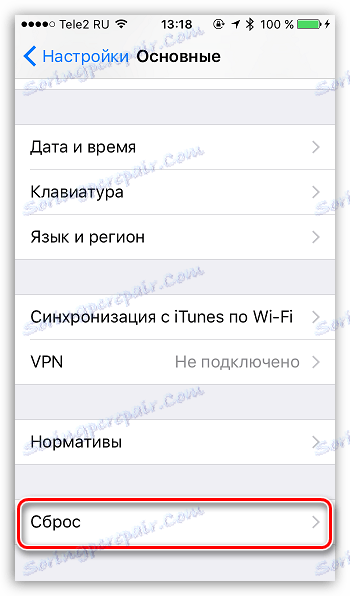
"تنظیم مجدد تنظیمات شبکه" را انتخاب کرده و سپس این روش را تأیید کنید.
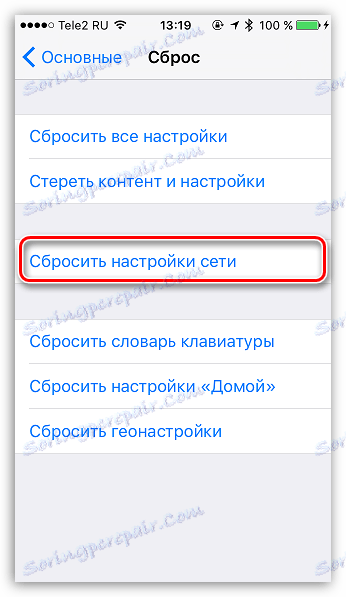
روش 6: دستگاه را از حالت DFU بازیابی کنید
DFU حالت بازیابی خاص برای یک دستگاه اپل است که برای عیب یابی استفاده می شود. در این مورد، توصیه می کنیم از طریق این حالت از ابزار خود بازگردانید.
برای انجام این کار، دستگاه را کاملا قطع کنید، سپس آن را با استفاده از کابل USB به کامپیوتر خود وصل کنید و iTunes را راه اندازی کنید. در iTunes، دستگاه شما هنوز شناسایی نشده است، زیرا آن غیرفعال است، بنابراین اکنون ما باید ابزار را به حالت DFU سوئیچ کنیم.
برای انجام این کار، دکمه روشن / خاموش بر روی دستگاه را 3 ثانیه نگه دارید. پس از آن، بدون انتشار دکمه برق، دکمه صفحه اصلی را نگه دارید و هر دو کلید را برای 10 ثانیه نگه دارید. دکمه روشن / خاموش را در حین ادامه نگه داشتن صفحه اصلی باز کنید و کلید را نگه دارید تا آیتونز دستگاه را تشخیص دهد.

در این حالت، شما فقط می توانید دستگاه را بازیابی کنید، بنابراین با کلیک بر روی دکمه "Recover iPhone"، روند را آغاز کنید.
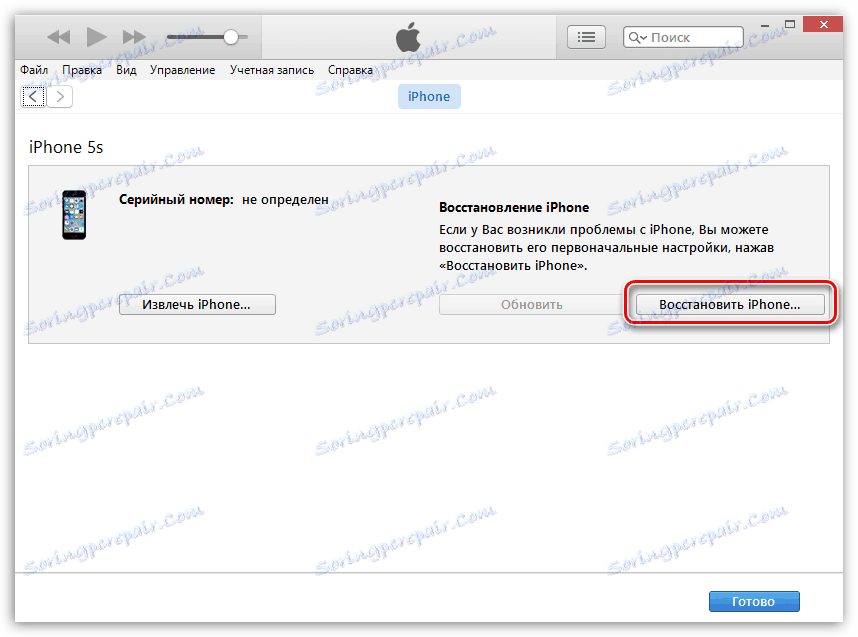
این ها راه های اصلی هستند که به شما اجازه می دهد خطای 27 را حل کنید. اگر شما نتوانسته اید با وضعیت کنار آمدید، شاید مشکل خیلی جدی تر باشد، به این معنی که بدون مرکز خدماتی که تشخیص انجام می شود، نمی توانید انجام دهید.